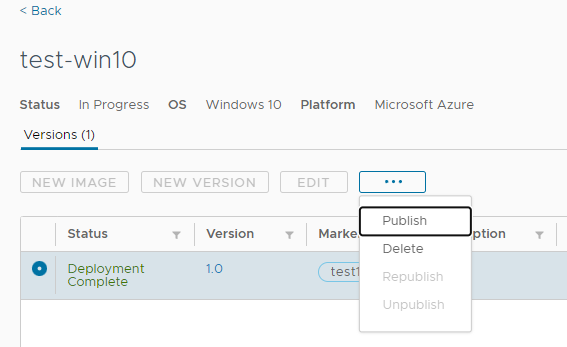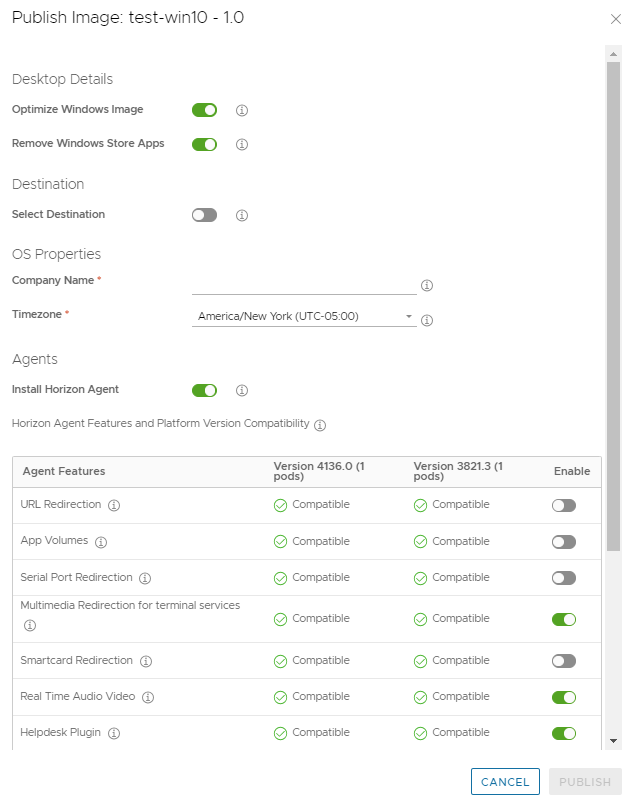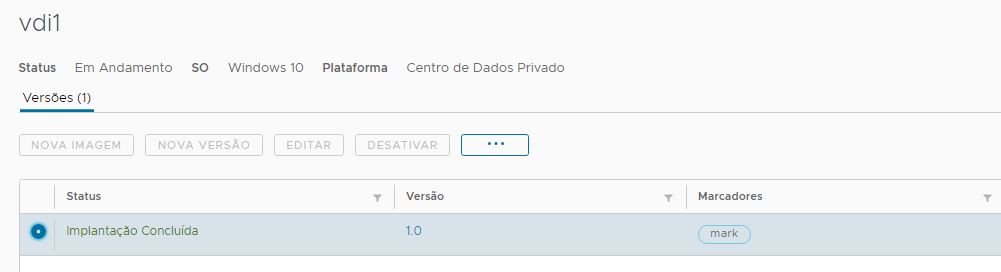Esta página de documentação se aplica aos tenants de primeira geração. Depois de importar uma imagem para o catálogo de imagens ou depois de criar uma versão da imagem, você deve publicar a versão da imagem nos pods do tenant de primeira geração. A publicação de uma versão de imagem cria uma imagem lacrada que pode ser usada em atribuições de pools, atribuições de desktop e farms.
Introdução
A frota de pods do tenant de primeira geração pode consistir em ambos os tipos de implantações: pods do Horizon 8 executados no software Horizon Connection Server e implantações do Horizon Cloud on Microsoft Azure baseadas na tecnologia de gerenciador de pods do Horizon Cloud.
Mesmo quando a frota de pods do tenant de primeira geração tiver os dois tipos de pods, o fluxo de trabalho Publicar Versão da Imagem somente publicará em pods que forem do mesmo tipo de capacidade de recursos. As imagens dos pods do Horizon que executam o Servidor de Conexão só são publicadas no mesmo tipo de pod, e as imagens de pods baseados em gerenciador de pods no Microsoft Azure só são publicadas nesses mesmos pods.
Você usa o Horizon Universal Console para executar o assistente para Publicar Versão de Imagem. Os pré-requisitos e as etapas específicas são diferentes, dependendo do tipo de pod.
Horizon Cloud de primeira geração, IMS, Pods do Horizon Cloud on Microsoft Azure - Publicar uma versão de imagem
Essa página da documentação descreve as etapas para publicar imagens e versões de imagens de implantações do Horizon Cloud on Microsoft Azure de primeira geração e replicar a imagem a pods do Horizon Cloud on Microsoft Azure selecionados dentro da frota de pods do tenant de primeira geração. Use o Horizon Universal Console para realizar essas etapas. As versões de imagens publicadas podem ser usadas em atribuições de desktop e farms para os pods selecionados no fluxo de trabalho Publicar Imagem.
Depois de importar uma imagem de um pod do Horizon Cloud on Microsoft Azure para o catálogo de imagens, ou depois de criar uma versão de imagem, você publica essa versão nos pods do Horizon 8 do tenant de primeira geração selecionado. A publicação de uma versão de imagem a torna disponível para uso em farms e atribuições de desktops VDI a partir dos pods do Horizon Cloud.
Para obter o melhor resultado, siga os pontos críticos abaixo.
- Certifique-se de que a opção Instalar Horizon Agent esteja ativada no assistente para Publicar Imagem
-
Para pods do
Horizon Cloud, você deve sempre garantir que a opção
Instalar Horizon Agent do assistente para
Publicar Imagem esteja ativada e que as opções de agente desejadas estejam selecionadas.
Essa prática é essencial para garantir que os processos Publicar Imagem do sistema instalem o software de agente com os parâmetros de configuração de agente necessários para a imagem publicada funcionar adequadamente nos recursos do plano de nuvem, especialmente os parâmetros de agente do App Volumes Agent. Caso contrário, ocorrerão resultados inesperados.
O processo Publicar Imagem do sistema para instalar o software de agente usa as credenciais do administrador local que foram especificadas quando a imagem de base foi importada. Somente em raras circunstâncias atípicas em que sua organização bloqueia o uso de contas de administrador local, você pode optar por pré-instalar o software de agente na imagem para evitar o processo automatizado de instalação do agente pelo sistema. No entanto, como impedir que o processo Publicar Imagem instale o software de agente afetará o funcionamento apropriado dos recursos do plano de nuvem, como o App Volumes para Azure, se você acredita que sua organização esteja nessa circunstância atípica que impede o uso de contas de administrador local, primeiro procure a ajuda do Suporte da VMware para discutir os casos de uso da sua organização antes de publicar imagens com a opção Instalar Horizon Agent desativada.
Essa captura de tela ilustra a localização da opção Instalar Horizon Agent ativada no assistente para Publicar Imagem para uma imagem em um pod do Horizon Cloud on Microsoft Azure em que o tenant tem apenas um pod em sua frota.
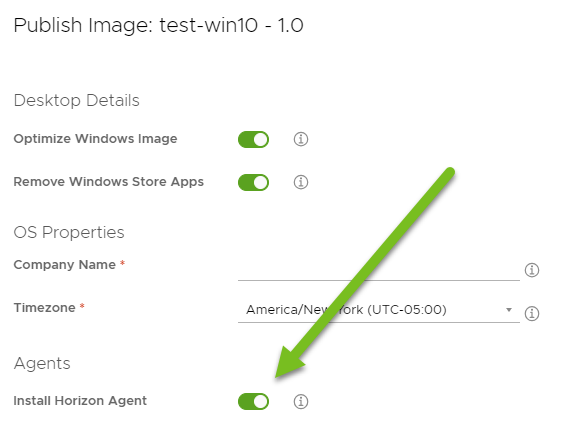
- Remova todos os usuários administradores definidos na imagem, exceto um único usuário administrador
- Para evitar erros de remoção de pacotes do AppX que podem ocorrer durante a publicação de imagens, uma prática recomendada é remover todos os usuários administradores, exceto um.
- Não use o Portal do Microsoft Azure para realizar ações em imagens que foram publicadas (lacradas) pelo serviço
-
Aviso: Após você publicar uma imagem proveniente de um pod no Microsoft Azure e ela estiver em seu estado selado no Horizon Cloud, não use o portal do Microsoft Azure para executar ações nessa VM de imagem nem em cópias dela. O uso do portal do Microsoft Azure para executar ações diretas em uma VM que está no estado publicado no Horizon Cloud não é compatível e causará um comportamento inesperado. Sempre use o Horizon Universal Console para executar ações em imagens seladas.
- Siga esta prática recomendada quando a frota de pods do seu tenant tiver vários pods do Horizon Cloud que executam diferentes versões do manifesto de pod
-
No cenário em que a frota de pods do seu tenant tem vários pods do
Horizon Cloud que executam diferentes versões do manifesto de pod, a prática recomendada é sempre executar o fluxo de trabalho Publicar Imagem em versões de imagem provenientes pod de versão mais baixa da frota. No cenário de vários pods executando vários manifestos, evite executar o fluxo de trabalho Publicar Imagem em uma versão de imagem proveniente de pods de versão superior.
Publicar a imagem do pod da versão mais baixa e replicá-la nos pods de versão superior é uma prática recomendada porque o software de agente instalado na imagem publicada a partir do pod de versão mais baixa será mais compatível com os pods de versão superior do que o contrário. Cada versão de pod do Horizon Cloud on Microsoft Azure de primeira geração é compatível com um conjunto específico de versões de agentes (conforme indicado na Matriz de Interoperabilidade de Produtos da VMware). Quando você executa o fluxo Publicar Imagem em uma imagem proveniente de um pod de versão superior, o sistema replica a imagem publicada no pod de versão inferior, o que resultará em uma incompatibilidade entre a versão inferior do manifesto de pod e a versão superior do software de agente.
Se você executar Publicar Imagem em uma versão de imagem que foi implantada em um manifesto de pod superior e o sistema implantar a imagem publicada em todos os pods do Horizon Cloud da frota e se deparar com o erro Não é possível publicar porque os pods de destino lower-version-pod-name pertencem a uma versão inferior em comparação ao pod de origem, tente as seguintes soluções alternativas:
- Execute novamente o assistente para Publicar Imagem e, dessa vez, na seção Destino, desmarque os pods relatados na mensagem de erro como lower-version-pod-name. Essa solução alternativa resulta na disponibilização da imagem para o subconjunto selecionado de pods. Mais tarde, quando esses pods de manifesto inferiores forem atualizados para o manifesto de pod mais recente, você poderá criar uma nova versão de imagem com base na versão de imagem publicada e publicar essa nova versão de imagem em todos os pods.
- Crie uma nova imagem inicial identificando o pod com a versão de manifesto mais baixa (as versões são exibidas na página Capacidade do console) e, em seguida, executando o fluxo de trabalho Importar Imagem e no assistente para Importar Imagem, selecione o pod que está executando a versão de manifesto mais baixa. Essa solução alternativa resulta em uma imagem inicial que o fluxo Publicar Imagem pode publicar com êxito em todos os pods e evitar incompatibilidades de agente.
- As imagens são publicadas somente em pods da mesma família de tipo de pod
- As duas famílias são: pods do Horizon executados no software Horizon Connection Server e pods do Horizon Cloud baseados na tecnologia de gerenciador de pods do Horizon Cloud. As imagens dos pods do Horizon que executam o Servidor de Conexão só são publicadas no mesmo tipo de pod, e as imagens de pods baseados em gerenciador de pods no Microsoft Azure só são publicadas nesses mesmos pods. As imagens dos pods do Horizon podem ser VDI ou RDSH, mas as imagens dos pods do Horizon Cloud devem ser imagens de área de trabalho VDI.
Pré-requisitos
Antes de executar o assistente para Publicar Imagem, verifique o seguinte:
- Verifique se todos os pods do Horizon Cloud on Microsoft Azure de primeira geração do tenant estão íntegros e online e se há cota suficiente em todas as regiões para sua assinatura do Microsoft Azure.
- Confirme se a imagem foi importada para o catálogo de imagens do IMS.
- Para que uma imagem possa ser usada para um farm ou uma atribuição de desktop VDI, ela deve ter pelo menos um marcador. Você pode adicionar marcadores à imagem durante o processo de criação ou importação.
- Certifique-se de que não haja atualizações pendentes do Windows na imagem principal ou na versão da imagem que você deseja publicar. Se houver atualizações do Windows pendentes, a publicação da imagem falhará.
- Se a imagem que você está selecionando para o fluxo de trabalho Publicar Imagem for uma VM de imagem importada na qual você instalou softwares ou usou ferramentas de automação que possam ter adicionado extensões de script personalizadas (CSEs) a essa VM, verifique se essas CSEs foram removidas da VM antes de tentar publicá-la no fluxo de trabalho Publicar Imagem. CSEs preexistentes na VM da imagem interferem nos processos de publicação de imagens do sistema.
Procedimento
Resultados
A seção Cópias de Imagem mostra o status da versão da imagem conforme ela é replicada para cada pod. Durante o processo de replicação, a cópia da versão mostra o status Em andamento ( ). Quando a replicação estiver concluída, o status mudará para Disponível.
). Quando a replicação estiver concluída, o status mudará para Disponível.
Para pods do Horizon Cloud on Microsoft Azure, há apenas uma cópia. O status dessa cópia é Implantação Concluída antes de você publicá-la. Depois de publicada, o status passa para Disponível.
O processo de replicação pode falhar em alguns ou todos os pods devido a problemas ambientais, como o pod ficar off-line.
- A falha em alguns pods e o sucesso em outros resulta no status Parcialmente Disponível.
- A falha em todos os pods resulta no status Com Falha.
Se uma versão de imagem tiver o status Parcialmente Disponível ou Com Falha, você poderá publicá-la novamente depois de corrigir os problemas ambientais que tenham causado a falha em um determinado pod. Consulte Republicar uma versão da imagem usando o Horizon Universal Console.
O que Fazer Depois
- Crie uma atribuição de área de trabalho com base na imagem recém-publicada. Consulte Pods no Microsoft Azure - Criação de atribuições de várias nuvens VDI com imagens gerenciadas.
- Para reassociar uma atribuição de área de trabalho existente para uso na imagem recém-publicada, consulte Atualização de atribuições de área de trabalho com uma imagem personalizada.
Tenants de primeira geração - pods do IMS e do Horizon 8 - Publicar uma versão de imagem
Essa página da documentação descreve as etapas para publicar imagens e versões de imagens de um pod do Horizon 8 e replicar a imagem a pods do Horizon 8 selecionados dentro da frota de pods do tenant de primeira geração. Use o Horizon Universal Console para realizar essas etapas. As versões de imagens publicadas podem ser usadas em pools, atribuições de desktop e farms para os pods do Horizon 8 selecionados.
Depois de importar uma imagem de um pod do Horizon 8 para o catálogo de imagens, ou depois de criar uma versão de imagem, você publica essa versão nos pods do Horizon 8 do tenant de primeira geração selecionado. A publicação de uma versão de imagem a torna disponível para uso em pools e farms a partir dos pods do Horizon 8.
Pré-requisitos
Antes de executar o assistente para Publicar Imagem, verifique o seguinte:
- Para os pods do Horizon 8 que você está usando com o IMS, configure as instâncias vCenter Server do usuário. Consulte Pods do Horizon Cloud, IMS e Horizon 8 de primeira geração: configuração das instâncias do vCenter Server.
- Confirme se a imagem foi importada do vCenter para o catálogo de imagens do IMS.
- Confirme se a imagem tem pelo menos um marcador. Para que uma imagem possa ser usada para um pool, uma atribuição de área de trabalho ou um farm, ela deve ter pelo menos um marcador. Você pode adicionar marcadores à imagem durante o processo de criação ou importação.
- Garanta que não haja atualizações pendentes do Windows na imagem ou no modelo principal da versão da imagem que você deseja publicar. Se houver atualizações do Windows pendentes, a publicação da imagem falhará.
- Não há suporte para a instalação do software do agente de 32 bits usando o fluxo de trabalho automatizado Publicar Imagem. Se o pod do Horizon 8 tiver a versão 2103 ou posterior e você quiser usar uma imagem de 32 bits, deverá pré-instalar manualmente o Horizon Agent de 32 bits na imagem antes de importar a imagem para o catálogo. Se o pod tiver a versão 2103 ou posterior, a imagem de 32 bits já deverá ter um Horizon Agent de 32 bits instalado antes de importar essa imagem para o catálogo. Após importar essa imagem de 32 bits. no fluxo de trabalho Publicar, você deve desmarcar a opção Instalar Horizon Agent para que o fluxo de trabalho de publicação pule a instalação do agente.
Importante: Nesse cenário do software de agente de 32 bits pré-instalado, você é responsável por garantir que o software de agente válido, a versão de agente correta e as opções de agente válidas sejam pré-instaladas na imagem de 32 bits antes de importar a imagem para o catálogo de imagens do IMS.
Procedimento
Resultados
A seção Cópias de Imagem mostra o status da versão da imagem conforme ela é replicada para cada pod. Durante o processo de replicação, a cópia da versão mostra o status Em andamento ( ). Quando a replicação estiver concluída, o status mudará para Disponível.
). Quando a replicação estiver concluída, o status mudará para Disponível.
Para implantações de pods do Horizon 8, o pod de origem do qual você importou originalmente a imagem mostra duas cópias de versão. O texto Implantação Concluída representa a imagem de origem que foi replicada para a biblioteca de conteúdo do pod. O texto Disponível representa a versão da imagem publicada que você pode usar para atribuições.
O processo de replicação pode falhar em alguns ou todos os pods devido a problemas ambientais, como o pod ficar off-line.
- A falha em alguns pods e o sucesso em outros resulta no status Parcialmente Disponível.
- A falha em todos os pods resulta no status Com Falha.
Se uma versão de imagem tiver o status Parcialmente Disponível ou Com Falha, você poderá publicá-la novamente depois de corrigir os problemas ambientais que tenham causado a falha em um determinado pod. Consulte Republicar uma versão da imagem usando o Horizon Universal Console.
O que Fazer Depois
- Crie uma atribuição de área de trabalho com base na imagem recém-publicada. Consulte Tenants de primeira geração: Horizon 8: criação de atribuições de área de trabalho com imagens gerenciadas na nuvem.
- Para reassociar uma atribuição de área de trabalho existente para uso na imagem recém-publicada, consulte Atualização de atribuições de área de trabalho com uma imagem personalizada.